方法二:使用一键禁止Windows更新工具
如果觉得上面的设置方法麻烦,小白不想去设置的话,还有更简单的方法,只要下载一款“一键禁止Windows更新”的小工具,就可以禁止Windows自带更新了,小白懒人必备。
1、首先下载禁止Windows自动更新工具,下载之后,然后双击“exe”文件,运行工具。
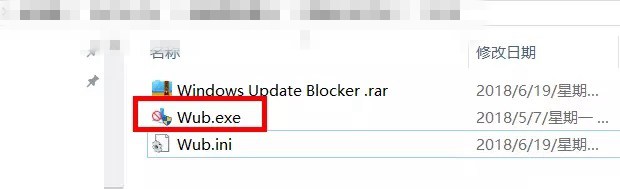
下载地址,请在“电脑百事网”公众号后台回复“0706”或“禁止自动更新”即可自动获取小工具下载地址(不到400k),另外有其它电脑问题,也可以给我们留言哦。
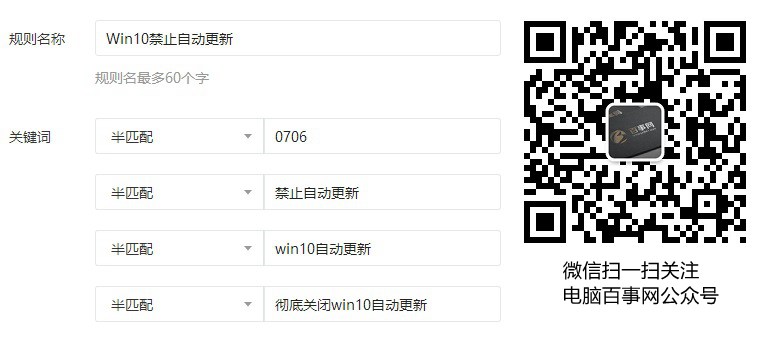
2、然后选择“禁用服务”,默认勾选“保护服务设置”,防止禁用状态被Windows系统偷偷更改。
3、完成上面的设置后,点击“现在应用”保存设置就可以了。
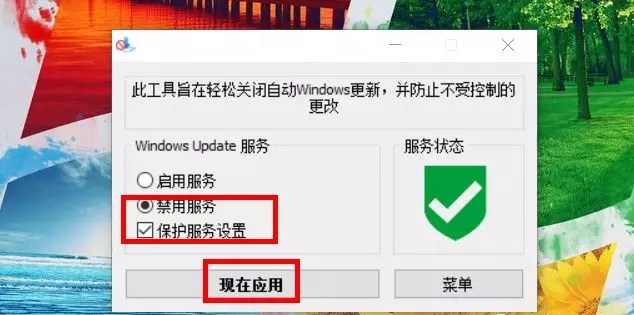
4、如果今后又要开启Windwos自动更新功能,只要打开工具,然后点击“启用服务”就可以恢复了,操作非常简单,懒人必备。
以上就是“电脑百事网”带来的2种关闭Win10强制更新方法,有效防止Windows死灰复燃,让你从此彻底摆脱更新烦恼,赶快去试试吧。对了,如果觉得方法不错,记得将本文分享给您身边的朋友哦。